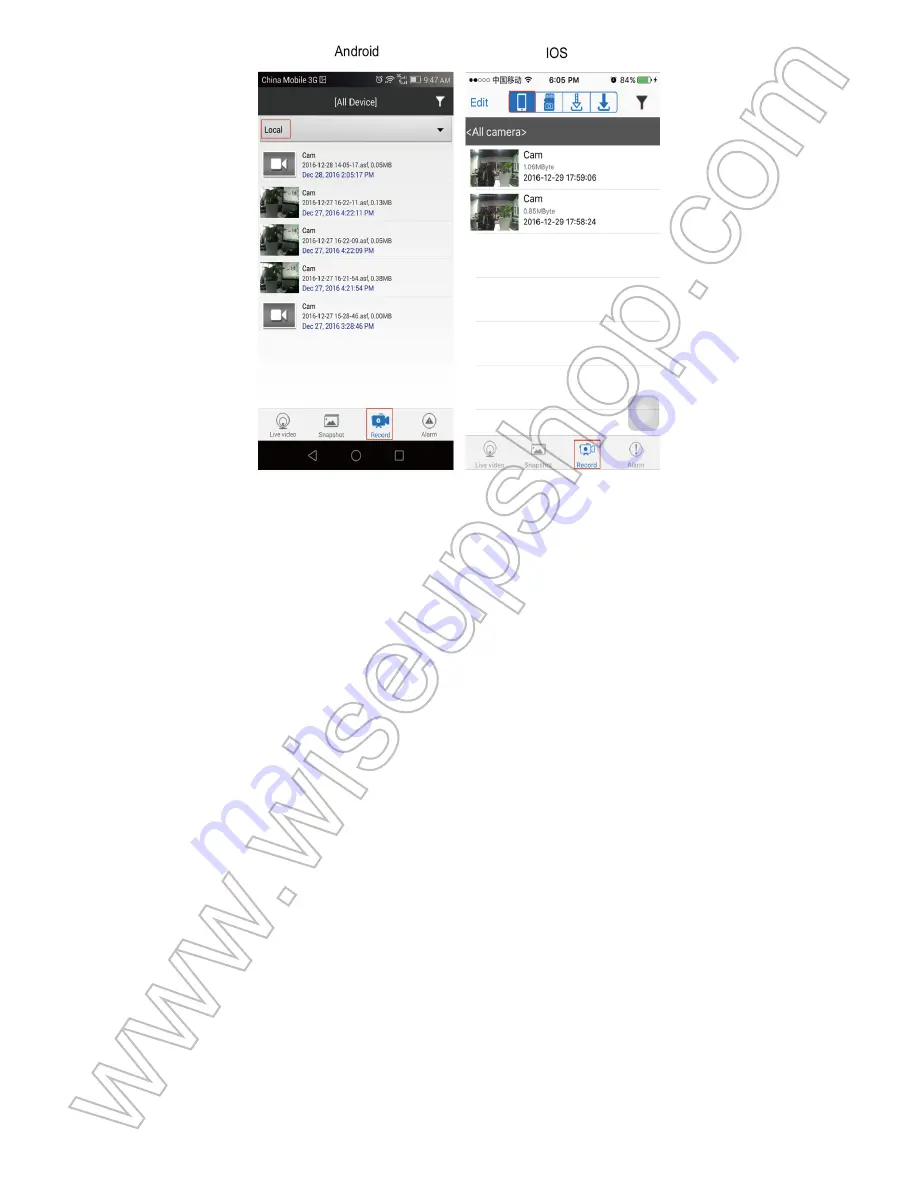
I. Panoramica del Prodotto
1. WIFI Indicatore Luminoso
2. LED IR
3. Camera Lens
4. Interruttore di Alimentazione
5. Pulsante di Ripristino
6. Slot Micro SD Card
7. Porta USB
8. Button Down
9. Button Up
10. Tasto Set
II. Cosa c'è nella Scatola
-1 × WIFI Sveglia Della Macchina Fotografica
-1 × Cavo USB
-1 × AC110-240V di DC5V Power Adapter
-1 × 8 GB Micro SD Card (montato nello slot per schede Micro SD già)
III. Prima che inizi
3.1. Ottenere Clock Parte Pronto
3.1.1. Aprire coperchio posteriore, mettere la batteria di backup al suo posto e collegarlo
ad una presa di alimentazione CA utilizzando l'alimentatore incluso, esposizione di tempo
sarà illuminato brillantemente.
3.1.2. Premere il pulsante SET una volta e l'ora inizierà a lampeggiare, quindi utilizzare il
pulsante Su o Giù per regolare l'ora corrente.
3.1.3. Premere il tasto Set, ancora una volta per salvare l'impostazione ora e minuto inizierà
a lampeggiare, quindi utilizzare il pulsante Su o Giù per regolare i minuti correnti.
3.1.4. Premere il tasto Set per salvare l'impostazione dei minuti.
3.2. Ottenere WIFI Camera Parte Pronto
3.2.1. Assicurarsi che la scheda Micro SD è stata formattata già ed è dotato saldamente nella
slot per scheda SD della fotocamera, o non funzionerà. Si consiglia di utilizzare SDHC Classe
10 schede Micro SD.
3.2.2. Accendere la fotocamera WIFI facendo scorrere l'interruttore di alimentazione in
posizione ON. Attendere circa 1-3 minuti e l'indicatore luminoso blu continuerà a lampeggiare
lentamente, il che significa che il segnale WIFI della fotocamera è pronta.
3.2.3. Se è necessario la fotocamera a lavorare 24/7 giorni, collegarlo a una presa di
alimentazione CA utilizzando il cavo USB e l'adattatore di alimentazione in dotazione.
3.2.4. Per Android, iPhone e iPad gli utenti, si prega di leggere il codice QR per scaricare
l'applicazione “
BVCAM
” sui vostri dispositivi mobili.
IV. Configurazione di Rete
4.1. Opzione Uno: Configurazione Rapida Uso di una Scheda Micro SD
4.1.1. Formattare la scheda Micro SD nel computer PC. Quindi creare un file chiamato
“
wifi.txt
” nella scheda Micro SD. Apritelo e inserire lo SSID della rete Wi-Fi e la password
come segue:
4.1.2. Salvare il file. Scollegare la scheda Micro SD spegnere il PC e inserirla nella fotocamera
quando è spento.
4.1.3. Far scorrere l'interruttore di alimentazione in posizione ON. La fotocamera si
connettersi alla rete Wi-Fi in 15-30 secondi.
4.1.4. Quando la spia WIFI rimane accesa, significa che la configurazione WIFI è completa.
A questo punto, collegare il dispositivo mobile a un'altra rete Wi-Fi, oppure disattivare la
funzione Wi-Fi e utilizzare la rete mobile, invece.
4.1.5. Avviare il “
BVCAM
” APP, toccare “
+
”, “
Aggiungere il nuovo dispositivo online
”,
quindi inserire UID della fotocamera, che è una combinazione di numeri e lettere specifiche
per la vostra macchina fotografica e digitare la password di default “
8888
”. Oppure si può
eseguire la scansione del codice QR che si attacca sulla parte superiore della fotocamera
orologio. Infine, fai clic su “
OK
” o “
√
” per aggiungere la macchina fotografica. Se la telecamera
mostra on-line, significa che è possibile visualizzare il video in diretta o registrato da remoto
fino a quando si ha accesso a Internet.
4.2. Opzione Due: Through “
BVCAM
” APP
LAN (P2P) di installazione in Modalità
4.2.1. Vai alla pagina Impostazioni WLAN sul telefono o dispositivo mobile, collegarsi al
segnale Wi-Fi della fotocamera denominata “
YM *****
”. Attendere che il Wi-Fi per collegare e
apparirà la barra di stato del telefono simbolo WIFI come di seguito:
[Nota]:
Se il segnale Wi-Fi della fotocamera non può essere trovato dopo un lungo periodo di
tempo, vedere Q1 sulla pagina FAQ alla fine di questo manuale d'uso per le soluzioni dettagliate.
4.2.2. Eseguire l'applicazione “
BVCAM
”.
4.2.3. Aggiungere la fotocamera alla APP “
BVCAM
”, come di seguito:
Per Android: Tap +> Toccare Aggiungi nuovo dispositivo online> Ricerca per la fotocamera>
Toccare l'icona della fotocamera> Toccare OK o √.
Per iOS: T> Tap Aggiungi nuova telecamera on-line> Ricerca per la fotocamera>
Toccare l'icona della fotocamera> Toccare OK.
4.2.4. Se mostra la fotocamera è “
In linea
” sulla pagina “
In diretta video
”, significa P2P (LAN)
la predisposizione della fotocamera è successo. È possibile controllare o registrare video in
modalità P2P (LAN).
[Nota]:
In questa modalità P2P (LAN), è possibile visualizzare solo il video a livello locale, nel
raggio di 15 metri (49 piedi) gamma aperta.
4.2.5. Nella schermata video in diretta, potete gentilmente messo il dito indice e il pollice
sullo schermo quindi far scorrere in direzioni e verso l'esterno su una specifica area di
zoom avanti e indietro.
View Impostazione Remota (Modalità WAN)
4.2.6. Seguire la procedura seguente per impostare la modalità WAN o funzione di
visualizzazione remota:
Fase 1: avviare l'applicazione “
BVCAM
”. Toccare l'icona di impostazione sulla pagina “
In
diretta video
” e quindi scegliere "
Advance Config
" o “
Impostazioni periferica
”.
Fase 2: Andate alla pagina “
WIFI Config
”, selezionare un hotspot Wi-Fi desiderata di
iscriversi alla telecamera.
Fase 3: Toccare “
OK
” per completare la configurazione vista a distanza e la fotocamera si
riavvierà automaticamente.
Come verificare se la funzione vista a distanza funziona?
1. Uscire dalla APP “
BVCAM
”.
2. Torna alla pagina di impostazione Wi-Fi o WLAN sul telefono o dispositivo mobile, uscire il
vostro telefono o dispositivo mobile dalla rete WIFI corrente, iscrivere il vostro telefono o
dispositivo mobile in un altro hotspot WiFi, oppure si può disattivare la funzione Wi-Fi o WLAN
, attivare invece i dati di rete mobile.
3. Avviare di nuovo il “
BVCAM
” APP. Se la fotocamera è “
in linea
” sulla pagina “
In diretta
video
”, significa che la configurazione visualizzazione remota è successo e la fotocamera è
entrato in modalità WAN. La spia WIFI sarà blu fisso. Si può andare avanti per visualizzare
video dal vivo o video registrato da remoto.
[Nota]:
Se la fotocamera mostra “
Dispositivo non in linea
”, che significa che la configurazione
vista remota fallito ed è necessario ripristinare la fotocamera (vedere VIII) e impostare tutto da
capo.
V. Setup Registrazione Rilevamento Movimento
>> Si prega di fare in modo che la fotocamera viene aggiunto alla APP in modalità LAN o
WAN prima di iniziare.
5.1. Lanciare l'applicazione “
BVCAM
”.
5.2. Impostare il rilevamento del movimento fotografia
Fase 1: Toccare l'icona impostazione sulla pagina “
In diretta video
” quindi scegliere "
Advance
Config
" o “
Impostazioni periferica
”.
Fase 2: Andate alla pagina “
Allarme Config
”, lì, scegliere il livello di sensibilità desiderato e
impostare un programma di allarme.
Fase 3: Toccare “
OK
” per completare l'impostazione.
Fase 4: Quando viene rilevato un movimento, la fotocamera spingerà un messaggio di
avvertimento al telefono e ci vorrà uno screenshot della pagina video dal vivo automaticamente.
Fase 5: È possibile tornare alla pagina “
In diretta video
” e toccare “
Allarme
” nella parte
inferiore dello schermo per controllare le foto.
5.3. Impostare la registrazione della scheda SD sulla base di rilevamento del movimento
Fase 1: toccare l'icona impostazione sulla pagina “
In diretta video
” quindi scegliere
"
Advance Config
" o “
Impostazioni periferica
”.
Fase 2: Andate alla pagina “
SDCard Record Config
”, scegliere “
In caso di allarme
”, quindi
impostare la risoluzione video e la lunghezza del file che vuoi.
Fase 3: Toccare “
OK
” per completare l'impostazione Motion Detection registrazione video.
Fase 4: Quando viene rilevato un movimento, la fotocamera registrerà un video sulla scheda
SD Micro automaticamente. È possibile tornare alla pagina “
In diretta video
”, toccare
“
Record
” nella parte inferiore dello schermo e poi toccare "
SD Card Remoto
" o di
controllare i file video. Oppure si può scaricare questi file video sul telefono.
[Nota]:
Risoluzione video: 1280 × 720p, 640x480, 320x240 Formato video: AVI
VI. Registrazione video per smartphone o tablet PC
>> Si prega di fare in modo che la fotocamera viene aggiunto alla APP in LAN o WAN
prima di iniziare.
6.1. Lanciare l'applicazione “
BVCAM
”. Toccare l'icona della fotocamera per entrare nella
schermata video in diretta.
6.2. Toccare il pulsante di registrazione video e audio tasto per avviare o
interrompere la registrazione di video.
Per gli utenti Android, i file video verranno salvati sulla memoria flash del dispositivo
mobile. Per gli utenti di IOS, i file video verranno trovano solo nel APP “
BVCAM
”.
6.3. Torna alla pagina “
In diretta video
”, toccare “
Record
” nella parte inferiore dello schermo
e quindi toccare "
locale
" o di controllare i file video.
VII. Registrazione video a micro locale SD Card
>> Si prega di fare in modo che la fotocamera viene aggiunto alla APP in LAN o WAN
prima di iniziare.
7.1. Lanciare l'applicazione “
BVCAM
”.
7.2. Toccare l'icona di impostazione sulla pagina “
In diretta video
”, quindi selezionare "
Advance
Config
" o “
Impostazioni periferica
”.
7.3. Vai alla pagina “
SD Card Record Config
”, poi scegliere una modalità di registrazione
desiderata e la lunghezza del file.
7.4. Toccare “
OK
” per completare l'impostazione di registrazione SD card e la fotocamera
registra video alla scheda Micro SD in modo continuo.
7.5. I file video verranno salvati nella scheda Micro SD di questa fotocamera. È possibile
controllare i file video dal capitolo 5.2.4.
VIII. Ripristino
Se per qualsiasi motivo la fotocamera smette di funzionare o non funziona correttamente, è
possibile ripristinare la telecamera per ripristinarlo alle impostazioni predefinite di fabbrica.
Funzionamento:
Quando la fotocamera è accesa, tenere premuto il tasto Reset per 3
secondi per ripristinare tutte le impostazioni predefinite di fabbrica. La fotocamera si riavvierà
automaticamente con le impostazioni predefinite in 3 minuti.
IX. Rinominare Camera & Cambiare Password
>> Si prega di confermare che la fotocamera viene aggiunto alla APP, ed è in linea in
modalità P2P (LAN) prima di iniziare.
9.1. Lanciare l'applicazione “
BVCAM
”.
9.2. Rinominare la telecamera come di seguito:
Fase 1: Toccare l'icona impostazione sulla pagina “
In diretta video
” quindi scegliere “
Modifica
dispositivo
” nella finestra pop-up.
Fase 2: cancellare il nome e il tipo predefinito nel vostro nome desiderabile come a casa,
ufficio, camera, etc.
Fase 3: Toccare “
OK
” o “
√
” per confermare la modifica.
9.3. Cambiare la password come di seguito:
Opzione Uno
Fase 1: Toccare l'icona della fotocamera sulla pagina “
In diretta video
”, e toccare “
Change
”
nella finestra pop-up.
Fase 2: Inserire la nuova password e confermarla, quindi toccare “
OK
” per salvare la
modifica.
Opzione Due
Fase 1: toccare l'icona delle impostazioni sulla pagina “
In diretta video
”, toccare "
Advance
Config
" o “
Impostazioni dispositivo
”, poi "
Modifica password di accesso P2P
" o la
pagina “
Modifica password
”.
Fase 2: inserire la password di default “
8888
” in un primo momento, poi inserire una nuova
password e confermarla, toccare “
OK
” per salvare la modifica.
Domande Frequenti
Q1: Perché non riesco a trovare il segnale Wi-Fi della fotocamera sul mio smartphone
o tablet PC?
A1: Ci sono 4 soluzioni a questo problema:
1. Estrarre la batteria di backup, collegare la fotocamera a una presa di alimentazione
elettrica mediante il cavo USB fornito. Attendere 2 minuti per far apparire lo SSID segnale
Wi-Fi.
2. Ripristinare la fotocamera (vedere VIII), quindi attendere che il segnale Wi-Fi SSID di
presentarsi.
3. Tenere il telefono o dispositivo mobile nel raggio d'azione WiFi Hotspot della fotocamera,
aggiornare la pagina del segnale Wi-Fi. Si può richiedere fino a 2 minuti per l'hotspot di
diventare riconoscibili sul telefono o pagina di impostazione WIFI del dispositivo mobile.
4. Spegnere il telefono o la funzione Wi-Fi del dispositivo mobile per un po ', poi accenderlo
per cercare di nuovo.
Q2: La fotocamera non registra alcun video per la scheda Micro SD?
A2: Si prega di spegnere la fotocamera, estrarre la scheda Micro SD e formattarla, quindi
inserirla nello slot per schede SD di nuovo, accendere nuovamente la fotocamera.
Q3: Perché l'installazione in modalità WAN fallire?
A3: Si prega di assicurarsi che la rete è in buone condizioni. Inoltre, la rete Wi-Fi la
fotocamera è configurata con non può essere lo stesso con quella che si collega il telefono al.
Q4: Cosa posso fare se ho dimenticato la password la password?
A4: Si prega di ripristinare la fotocamera. (Vedi VIII)
Q5: l'applicazione non riesce a trovare UID della fotocamera dopo aver scelto “Ricerca
(LAN)”?
A5: Verificare che il telefono o dispositivo mobile è ancora connette al segnale Wi-Fi della
fotocamera. Garantire la vostra fotocamera è alimentata da rete elettrica presa di
corrente o la batteria di backup è completamente carica. Si noti che non è consigliabile si
collega la fotocamera al computer PC per la ricarica. La fotocamera potrebbe non
funzionare correttamente in questo modo.
Q6: Perché schermo video dal vivo si presenta in bianco e un cerchio di ricerca gira in
centro, ma nulla mai mostra?
A6: a. Se la fotocamera è collegata a una rete Wi-Fi lenta, attendere 10-30 secondi per il
video in diretta a ri-apparire.
b. Nella pagina video dal vivo, selezionare una risoluzione più bassa di giocare.
Q7: video in diretta non è liscia e chiara?
A7: Selezionare la risoluzione adatta in base all'ambiente di rete in tempo reale
Q8: Quanti dispositivi mobile può collegarsi alla macchina fotografica, allo stesso
tempo?
A8: Nessun limite.
Q9: C'è solo 1 utente, ma la telecamera mostra 2 o più utenti?
A9: a. Se si effettua il login in molto spesso, l'ultimo record di accesso è ancora in caso di
check it ogni 2-5 minuti, la fotocamera mostrerà sicuramente il numero esatto di utenti.;
b. Per la vostra sicurezza e la privacy, si prega di cambiare la password di fotocamera per
l'utilizzo tempo fi¬rst.
Q10: Quante telecamere sono supportati l'applicazione mobile?
A10: Nessun limite.
Q11: Esiste un software client PC posso usare sul mio computer?
A11: cliccate il seguente link download del software PC client e scaricare il file zip sul PC:
http://www.wiseupshop.com/download?name=wifi29&+++++++
Q12: La fotocamera non è in possesso di mie impostazioni Wi-Fi e continua a mostrare
che la fotocamera non è in linea?
A12: Assicurarsi che la fotocamera si trova all'interno della gamma di buon segnale Wi-Fi.
Oppure, se si utilizza la batteria di backup, verificare se l'alimentatore sia collegato in modo
corretto per l'uso a lungo.
Q13: Sarà la fotocamera continua a funzionare se il potere esce?
A13: Se la fotocamera è in modalità P2P (LAN), la fotocamera può ancora funzionare e
registrare video fino a quando la batteria di backup fornisce l'alimentazione per la telecamera
per l'esecuzione. Se la fotocamera è in modalità WAN, non funzionerà fino al ripristino
dell'alimentazione e l'accesso a Internet è disponibile.
Q14: Come aggiungere la fotocamera a più dispositivi?
A14: Assicurarsi che fotocamera è in modalità WAN già. Poi lanciare il “
BVCAM
” APP
sull'altro telefono Android o tablet PC, toccare “
+
” icona, inserire la fotocamera UID (una
combinazione unica di numeri e lettere specifiche per la fotocamera) o il o il codice che si
attacca sulla parte superiore della orologio. Infine, toccare “
OK
” per aggiungere la telecamera
alla APP.
Q15: Cosa posso fare se il computer PC è in grado di leggere la scheda SD direttamente
dal dispositivo?
A15: Rimuovere la scheda SD dalla fotocamera, quindi utilizzare un lettore di schede di
leggere su PC. Assicurarsi che la fotocamera sia spenta prima di rimuovere la scheda
Micro SD.
Q16: Perché è esposizione di tempo non è stabile, sempre lampeggiante?
A16: Se si utilizza la batteria di backup, si prega di ricaricarla. In caso contrario, controllare
l'adattatore di alimentazione sia collegato correttamente.
Q17: Quale software media player dovrei usare per riprodurre i file video sul mio
computer?
A17: clicca sul link: http://www.videolan.org/vlc/index.html per scaricare e installare VLC
lettore per riprodurre file video sul vostro PC o Mac.
Содержание WIFI29
Страница 100: ...WIFI29 I 1 WIFI 2 LED 3 4 5 6 SD 7 USB 8 9 10...
Страница 103: ...WIFI YM WIFI WIFI WIFI FAQ Q1 4 2 2 BVCAM APP 4 2 3 BVCAM APP Android OK IOS OK...
Страница 104: ...4 2 4 P2P LAN P2P LAN P2P LAN 15 49 4 2 5...
Страница 105: ...WAN 4 2 6 WAN 1 BVCAM APP 2 WIFI Con g WIFI 3 OK...
Страница 106: ...1 BVCAM APP 2 WIFI WLAN WIFI WIFI WIFI WLAN 3 BVCAM APP WAN WIFI VIII...
Страница 107: ...V LAN WAN APP 5 1 BVCAM APP 5 2 1 2 3 OK...
Страница 108: ...4 5...
Страница 109: ...5 3 SD 1 2 SD 3 OK...
Страница 110: ...4 Micro SD SD 1280 720P 640 480 320 240 AVI VI PC LAN WAN APP 6 1 BVCAM APP 6 2 Android IOS APP BVCAM...
Страница 111: ...6 3...
Страница 112: ...VII SD LAN WAN APP 7 1 BVCAM APP 7 2 7 3 SD 7 4 OK SD Micro SD...
Страница 113: ...7 5 Micro SD 5 2 4 VIII 3 3 IX...
Страница 114: ...APP P2P LAN 9 1 APP BVCAM 9 2 1 2 3 OK...
Страница 115: ...9 3 1 1 2 OK...
Страница 116: ...2 1 P2P 2 8888 OK...















































